구글 지도 내 위치, 왜 다르게 나올까? 원인과 해결법 정리
by 오준희 업데이트 시간 2025-10-09 / 업데이트 대상 change location
평소 구글 지도를 사용하다가 현재 내 위치가 아닌데 내 위치라고 나온 경험 한번쯤 있으셨을 텐데요. 사실 구글 지도 내 위치가 실제 위치와 다르게 표시되는 문제는 생각보다 자주 발생합니다. 특히 실내에 있거나 고층 건물이 많이 밀집된 지역에서는 내 위치가 더욱 부정확하게 나타나기 때문에, 이런 상황이라면 본 가이드에서 알려드리는 해결 방법들을 차근차근 따라해 보시면 구글 지도 내 위치를 정확하게 표시할 수 있을 테니 걱정 마세요. 오늘은 위치 측정 원리부터 실용적인 해결법까지 자세히 알아보겠습니다.
- 파트 1: 구글 지도 내 위치는 어떻게 측정되나요?
- 파트 2: 구글 지도 내 위치가 잘못 표시되는 주요 원인
- 파트 3: 내 위치가 정확하지 않을 때 해결하는 방법
- 파트 4: 아이폰에서 구글 지도 내 위치 변경하는 방법
- 파트 5: 위치 변경 시 주의할 점과 합법적 활용 방법
파트 1: 구글 지도 내 위치는 어떻게 측정되나요?
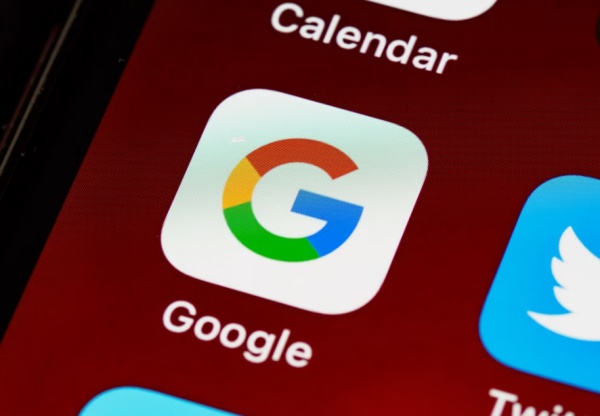
구글 지도 내 위치가 측정되는 로직만 이해한다면, 내 위치가 왜 부정확하게 표시되는지 쉽게 파악할 수 있는데요. 구글에서는 GPS 위성 신호를 기본으로 하면서 주변 Wi-Fi 네트워크 정보와 기지국 데이터를 함께 활용해서 현재 내 위치를 최대한 정확하게 파악하려고 하지만 실내나 지하처럼 GPS 신호가 약한 곳에서는 Wi-Fi나 기지국 정보에 더 많이 의존하게 되다보니 정확도가 떨어질 수밖에 없습니다.
특히 컴퓨터에서는 구글 지도 내 위치 측정할 때 모바일 기기와 달리 주로 IP 주소와 Wi-Fi 정보만 사용할 수 있어서 상대적으로 위치가 부정확하게 표시되는 경우가 많다는 점 참고하시기 바랍니다.이런 기본 원리만 알아 두어도 앞으로 소개해드릴 해결 방법들을 더욱 효과적으로 활용할 수 있으니 꼭 기억해두세요.
파트 2: 구글 지도 내 위치가 잘못 표시되는 주요 원인
구글 지도 내 위치가 부정확하게 표시된다면, 먼저 어떤 원인 때문인지 파악하는 것이 가장 중요한데요. 가장 흔히 발생하는 원인들을 하나씩 살펴보면 현재 상황에 맞는 해결책을 찾을 수 있습니다.
1. GPS 신호 약화 문제
실내나 지하, 터널 같은 곳에서는 GPS 위성 신호가 약해져서 위치 오차가 발생하는 경우가 많습니다. 특히 콘크리트 건물 내부에서는 신호가 거의 차단되어 엉뚱한 곳이 표시될 수 있습니다.
2. 고층 건물 문제
도심의 빌딩숲에서는 GPS 신호가 건물벽에 반사되면서 구글 지도 내 위치가 실제 위치와 다른 곳으로 나타날 수 있습니다. 보통 강남이나 여의도 같은 고층 건물 밀집 지역에서 이런 오류가 자주 발생하는 편입니다.
3. 브라우저 권한 설정 문제
웹 브라우저에서 위치 접근 권한이 차단되어 있다면 아무리 새로 고침을 해도 정확한 위치가 나타나지 않는데요. 의외로 많은 분들이 놓치는 부분이니 이 부분도 꼭 확인해 보시기 바랍니다.
4. 오래된 위치 정보 캐시
브라우저나 앱에 저장된 이전 위치 데이터가 남아있어서 현재 위치 표시에 영향을 주는 경우도 있습니다. 지도에 며칠 전 방문했던 곳이 계속 나타난다면 이 문제일 가능성이 높다는 점 참고 하세요.
5. 네트워크 연결 상태
인터넷 연결이 불안정하거나 속도가 느리면 위치 정보 업데이트가 제대로 되지 않을 수 있습니다. 이런 경우에는 네트워크 상태를 먼저 점검해보시는 것을 추천 드립니다.
파트 3: 내 위치가 정확하지 않을 때 해결하는 방법
이번 파트에서는 위치가 정확하게 나타나지 않을 때 해결할 수 있는 방법들을 소개해드릴 텐데요. 아래의 단계별 방법들을 차근차근 따라해 보시면 대부분의 문제를 해결하실 수 있으니 하나씩 시도해 보시기 바랍니다. 해당 방법은 PC와 모바일에서 활용할 수 있는 방법입니다.
1. 위치 권한 설정 확인하기(PC)
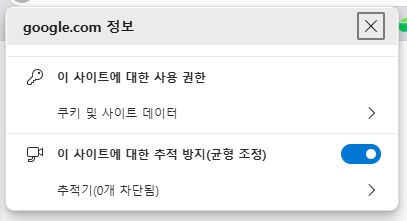
- 브라우저에서 주소창 옆의 자물쇠나 위치 아이콘 클릭 > 위치 접근 권한이 '허용'으로 설정되어 있는지 확인
- 차단되어 있다면 '허용'으로 변경하기
2. 브라우저 위치 새로 고침하기(PC)
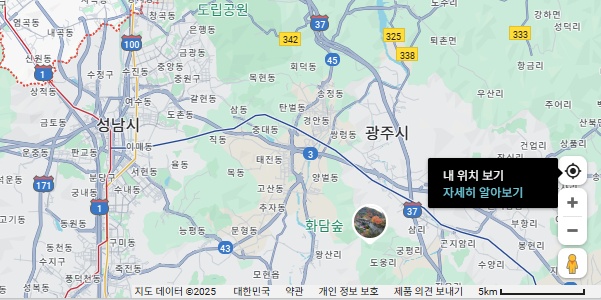
- 구글 지도 접속 > 우측 하단의 '내 위치' 버튼 클릭
- 현재 위치 정보를 새로 가져와서 정확한 위치가 표시되는지 확인하기
3. 위치 정확도 설정하기(모바일)
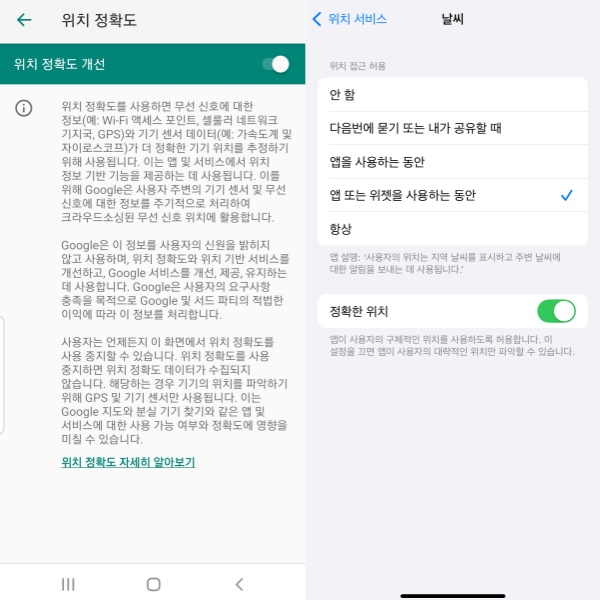
- 안드로이드의 경우 설정 > 위치 > 위치 정확도 개선
- Wi-Fi 및 블루투스 스캔 활성화하기
- 아이폰의 경우 설정 > 개인정보 보호 및 보안
- 위치 서비스 > '정확한 위치' 켜두기
4. 캐시 및 쿠키 삭제하기(PC)
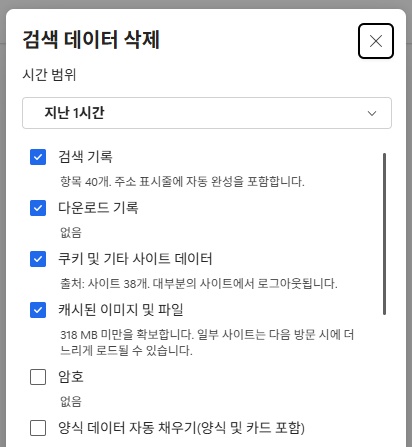
- 브라우저 설정 메뉴 접속 > 인터넷 사용 기록 삭제
- 캐시와 쿠키 삭제 선택 > 실행하기
5. 다른 기기나 브라우저에서 확인하기(PC,모바일)
위의 방법들을 시도해도 문제가 지속된다면 다른 기기나 브라우저에서 구글 지도를 열어보세요. 정상적으로 표시된다면 기기나 브라우저 자체의 문제일 가능성이 높으니 이 부분도 체크해 보시기 바랍니다.
파트 4: 아이폰에서 구글 지도 내 위치 변경하는 방법
앞서 소개해드린 해결 방법들을 모두 시도해봤는데도 구글 지도 내 위치가 여전히 부정확하게 표시되거나, 의도적으로 위치를 변경해야 하는 경우가 있을 수 있는데요. 특히 위치 기반 게임에서 다른 지역의 콘텐츠를 즐기거나, 앱 개발 테스트를 위해 GPS 위치를 조작해야 할 때 이번 파트에서 소개해드리는 Tenorshare iAnyGo를 활용해보세요.
iAnyGo는 복잡한 탈옥 과정 없이도 원클릭으로 위치 변경이 가능하고, 포켓몬 고 같은 게임이나 당근마켓 같은 지역 또는 위치 기반 앱 사용시 활용하기 좋은 전문 프로그램입니다. 물론 iAnyGo는 단순히 위치만 바꾸는 것이 아니라 실제로 걷거나 운전하는 것처럼 자연스러운 이동까지 시뮬레이션 할 수 있어서 안전하니 위치 변경이 필요하다면 iAnyGo를 다운로드 받은 뒤 아래의 가이드를 단계별로 참고 하세요.
- 우선 컴퓨터에서 Tenorshare iAnyGo 프로그램을 실행합니다. 기본 모드는 ‘위치 수정’입니다.
- 이어서 휴대폰을 컴퓨터에 연결해줍니다. USB케이블로 연결하거나 와이파이로 연결할 수 있습니다.
- 휴대폰 화면에 ‘이 컴퓨터를 신뢰하시겠습니까’라는 팝업창이 나타나면 ‘허용’을 클릭해줍니다.
- Windows 사용자는 기본 인터페이스에서 게임 모드 옵션을 선택하고 원래 게임에서 위치를 변경하세요.
- 아이폰과 컴퓨터 모두에서 블루투스를 활성화하세요 .
- 마지막으로 지도에서 원하는 위치를 선택해주고 '수정 시작'을 클릭합니다.
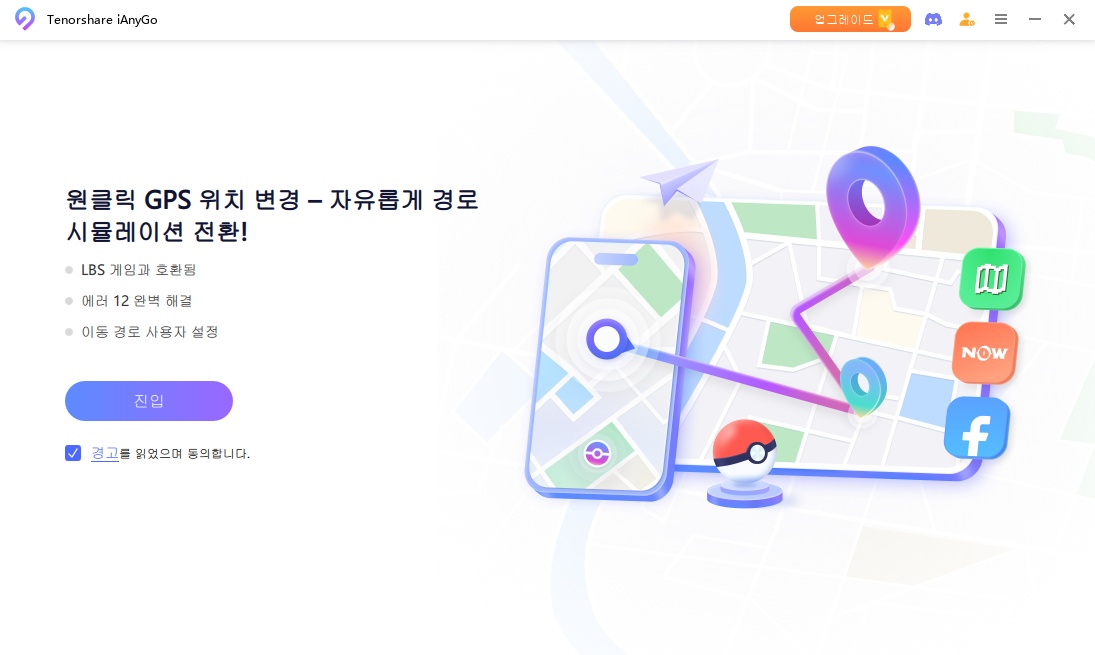
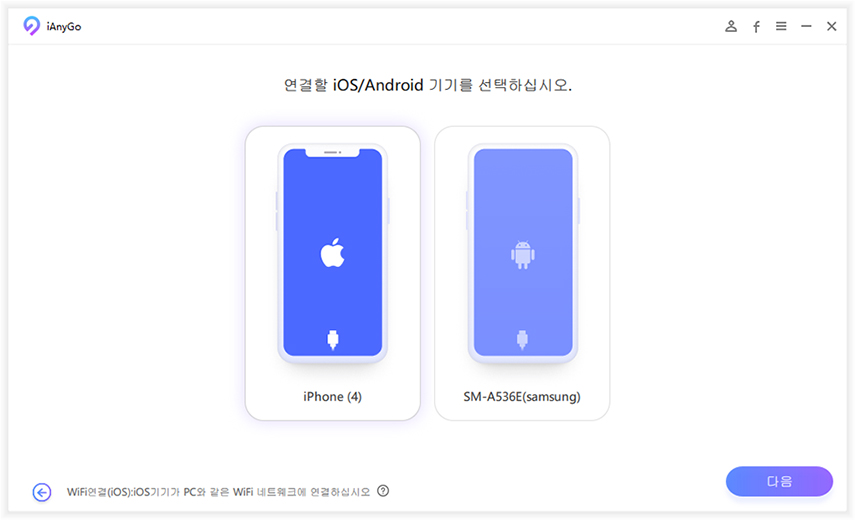
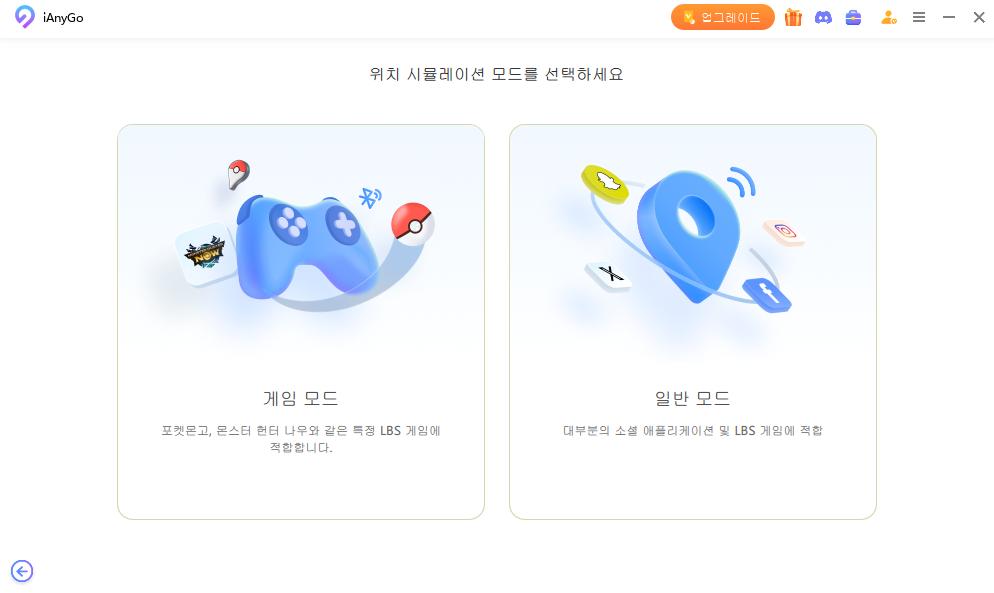

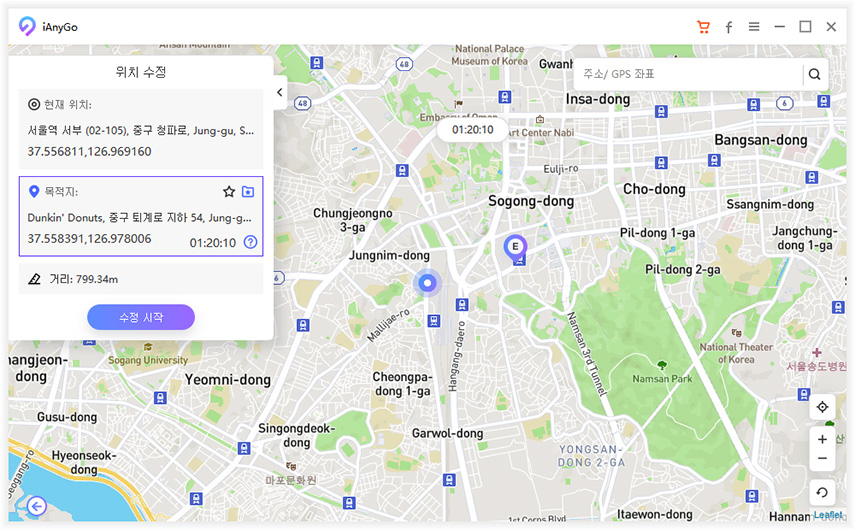
파트 5: 위치 변경 시 주의할 점과 합법적 활용 방법
GPS 위치 변경 기능은 유용하지만, 해당 기능을 안전하고 올바르게 사용하기 위해서는 몇 가지 주의사항을 반드시 숙지하셔야 하는데요. 특히 개인정보 보호와 계정 보안 측면에서 미리 알아 두시면 좋을 내용들을 정리해드리겠습니다.
1. 구글 계정 기록 관련 주의해야 될 점
구글에서는 사용자의 위치 기록을 저장하기 때문에 급격한 위치 변화가 감지되면 의심스러운 활동으로 판단될 수 있어요. 따라서 위치 변경을 할 때는 너무 자주 하거나 물리적으로 불가능한 거리를 순간 이동하는 것은 피하시는 것이 좋습니다.
2. 앱별 위치 사용 주의해야 될 점
- 금융 앱이나 결제 서비스에서는 위치 변경 감지 시 보안 경고가 발생할 수 있음
- 일부 게임에서는 위치 조작 감지 시 계정 제재를 받을 가능성이 있음
- 중요한 업무용 앱 사용 전에는 원래 위치로 복구하는 것을 권장
3. 프라이버시 보호 꿀팁
- 위치 정보는 개인정보보호법상 민감정보에 해당하므로 불필요한 앱에서는 위치 접근 권한을 차단
- 위치 기록 설정을 정기적으로 검토하고 관리
- 위치 변경 기능은 앱 개발 테스트나 개인 프라이버시 보호 등 합법적인 목적으로만 활용
결론
구글 지도 내 위치가 부정확하게 표시되어 답답하셨던 분들이라면 이 글을 통해 원인과 해결 방법까지 확인해 보셨을 텐데요.위치가 부정확하게 표시되는 이유는 GPS 신호 약화부터 브라우저 권한 설정까지 다양한 원인이 있지만, 이 글에서 소개해드린 단계별 해결 방법들을 따라해 보시면 대부분의 문제를 해결하실 수 있습니다. 일반적으로 권한 확인과 캐시 삭제 같은 기본적인 방법만으로도 충분히 개선되는 경우가 많으니 너무 어렵게 생각하지 마시고 하나씩 시도해보세요.
만약 테스트나 다른 이유로 위치 변경이 필요하시다면 Tenorshare iAnyGo(테너쉐어 아이애니고) 같은 검증된 프로그램을 활용하되, 항상 안전하고 합법적인 범위 내에서 사용하시는 것을 추천 드립니다.









